
ピクセル単位でレンダリングを修正するのに何時間も費やすのにうんざりしていませんか?AI のインペインティングはスクリプトをひっくり返し、面倒な編集を瞬時にインテリジェントな拡張に変えています。本物そっくりの空からダイナミックな水のエフェクトまで、次のようなツールがあります。 D5 レンダリング 面倒な作業を自動化しているので、デザイナーは美しいビジュアルの作成に集中できます。AI が 3D ワークフローをどのように変えているか見てみる準備はできていますか?業界に革命をもたらすトップツールとテクニックについて詳しく見ていきましょう。
重要なポイント:AIインペインティングは3Dビジュアライゼーションワークフローをどのように強化するか?
- AIインペインティングは、ギャップの埋め込みや細部の調整などの面倒な手動修正を自動化することで、3Dワークフローに革命をもたらし、時間を節約しながら精度を向上させます。
- D5 レンダリング AIを活用した3Dビジュアライゼーションをリードし、空や水などのペイントに特化したフォトリアリスティックな照明調整を、すべて統一されたワークフロー内で提供しています。
- D5 Renderに統合されたAIツールはポストプロダクションを効率化し、アーキテクトが創造性に集中できるようにします。

1。AI インペインティング:レンダリングパーフェクションに革命をもたらす
3Dデザインと建築ビジュアライゼーションにおいて、AIインペインティングはプロフェッショナルの働き方を変えています。デザイナーは、欠落している要素やレンダリング中の厄介なギャップを手作業で修正するのに何時間も費やす代わりに、AI を使用してそれらの問題領域を自動的に埋めるようになり、時間を節約しながら精度を向上できるようになりました。
昔のやり方?Photoshopやその他のソフトウェアでの面倒な手動編集では、間違ったブラシストロークで何時間もの作業が台無しになってしまう可能性があります。しかし、画像インペインティング用の AI 搭載ツールは周囲の画像データを分析して、欠落している要素をシームレスに再構築できるため、処理がより迅速で信頼性の高いものになります。そこで、次のようなソリューションが好まれます。 D5 レンダリング 入って。組み込みの AI ツールはワークフローを合理化し、デザイナーは複数のプログラムを切り替えることなくレンダリングを微調整できます。

D5 レンダリング:究極の AI 絵画で 解決策
D5 レンダリングの AI インペインティングは、空、水、植生、さらにはキャラクターまでも自動的にインテリジェントに強調することで、3D ビジュアライゼーションを変えます。面倒な手作業による微調整はもう必要ありません。ドラマチックな天の川の空、静かな海の波、本物そっくりの木の葉など、必要なものが何であれ、ターゲットエリアを選択するだけで、AIに魔法をかけられます。このツールは単に隙間にパッチを当てるだけではありません。照明やディテールを調整して、まとまりのあるフォトリアリスティックな仕上がりを実現します。キャラクターのクローズアップのような複雑な要素も、自然なテクスチャで洗練されます。一番いいのは?スピードと芸術性が融合しているので、クローズアップ、風景、複雑なシーンに最適です。クリエイティビティに集中しながら、AI に作業を任せましょう。
ヒント:D5 の AI インペインティングを使用する前に、画像が D5 でレンダリングされていることを確認してください AI 投稿チャネル 有効。
2。D5 レンダーでの AI インペインティングの最も一般的なユースケースとは?
塗装におけるAI D5 レンダリング はゲームチェンジャーですが、それが最も大きな影響を与えるのはいつですか?ここでは、時間の節約と現実感の向上という、手作業による修正よりも優れている主なシナリオを紹介します。
- スカイエレメントの強化 — レンダリングの空に細部が欠けていたり、鮮やかさが欠けている場合(平らな広がりや照明が不十分など)、AI Inpaintingが自動的にその領域を検出し、さまざまなスタイル(天の川、オーロラ、トワイライト)で塗りつぶします。周囲のピクセルを分析し、リアルな照明と色を調整してディテールをシームレスに再構築し、まとまりを持たせます。これは、フォトリアリスティックな 3D ビジュアライゼーションに欠かせない機能です。
- 水面のアップグレード —水域がシンプルまたは非現実的に見える場合、D5のAIインペインティングはそれを即座に調整できます。水のカテゴリーを選択し、「Calm Ocean」などのプリセットを選択すると、シーンとの自然な一体感を保ちながら、AIがダイナミックな波のディテールで水面を変形させます。
- 植生やキャラクターの精製 — 手作業で微調整することなく、葉っぱやフィギュアのディテールを強調したいとお考えですか?AI インペインティングは、自然なバリエーションの場合は植生を、テクスチャ(顔、髪、衣服)の改善にはキャラクターをターゲットにしています。エリアを選択し、ツールを適用して結果を比較します。クローズアップやミッドショットのバッチエンハンスメントに最適です。
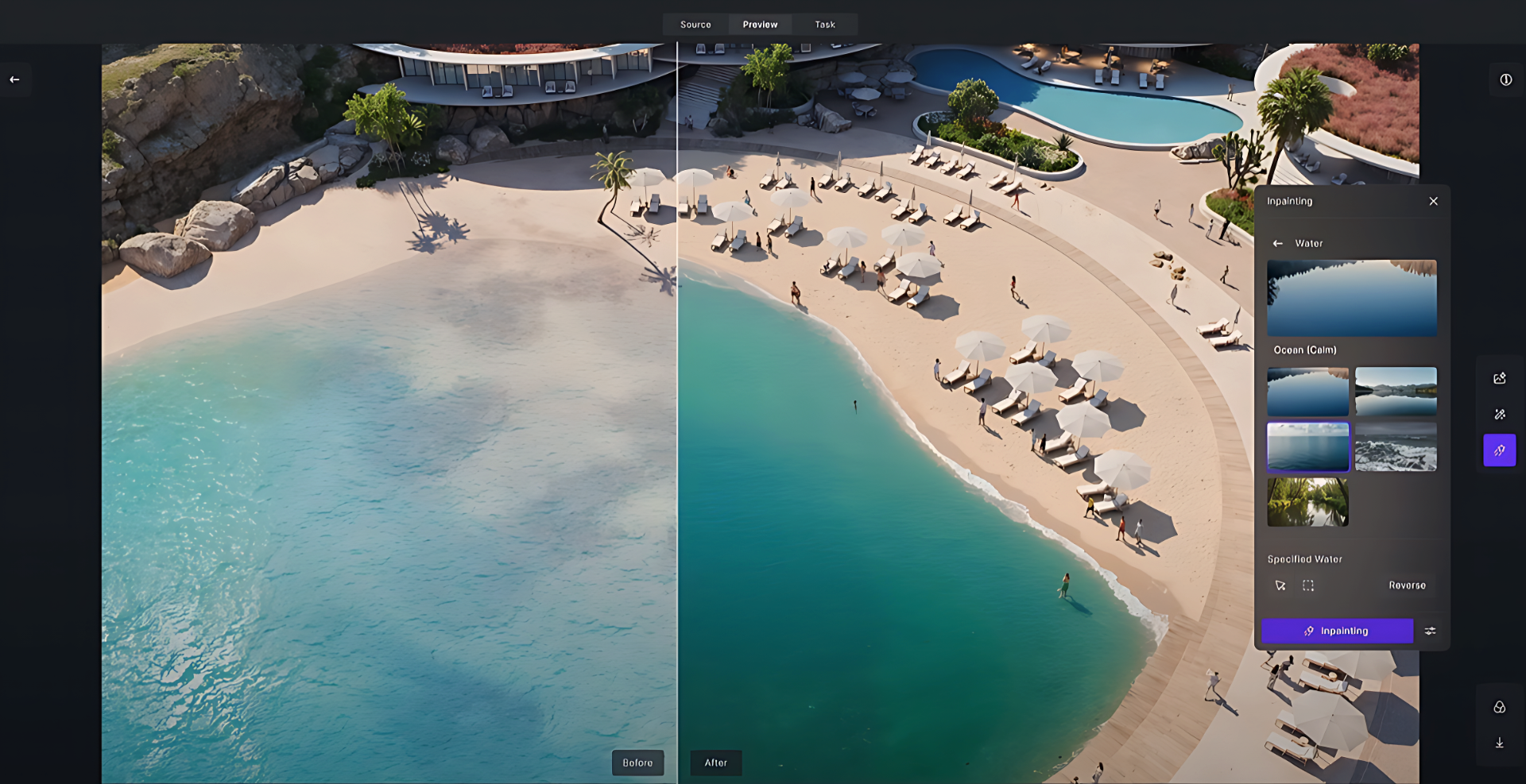
これらのタスクを自動化することで、 D5 レンダリングのAIインペインティングは、高品質の仕上がりを維持しながら貴重な時間を節約できるため、アーティストは修正を繰り返すよりも創造性に集中できます。空や水、細部のいずれを強調する場合でも、AI インペインティングはワークフローをよりスムーズで迅速にします。

3。D5 で AI インペインティングを始めるには?
ステップ 1: AI ポストチャネルを有効にする
レンダリングを開始する前に、AI Post Channel が有効になっていることを確認してください。右上隅にあるカメラの形をした「画像」アイコンをクリックし、下部の「オプション」タブに移動して「詳細設定」を選択するだけです。そこから「AI ポストチャネル」を選択し、レンダリングを続行します。これにより、シーンに最初から AI 主導の最適化の恩恵を受けることができます。
詳細な手順については、以下のビジュアルガイドを参照してください 👇
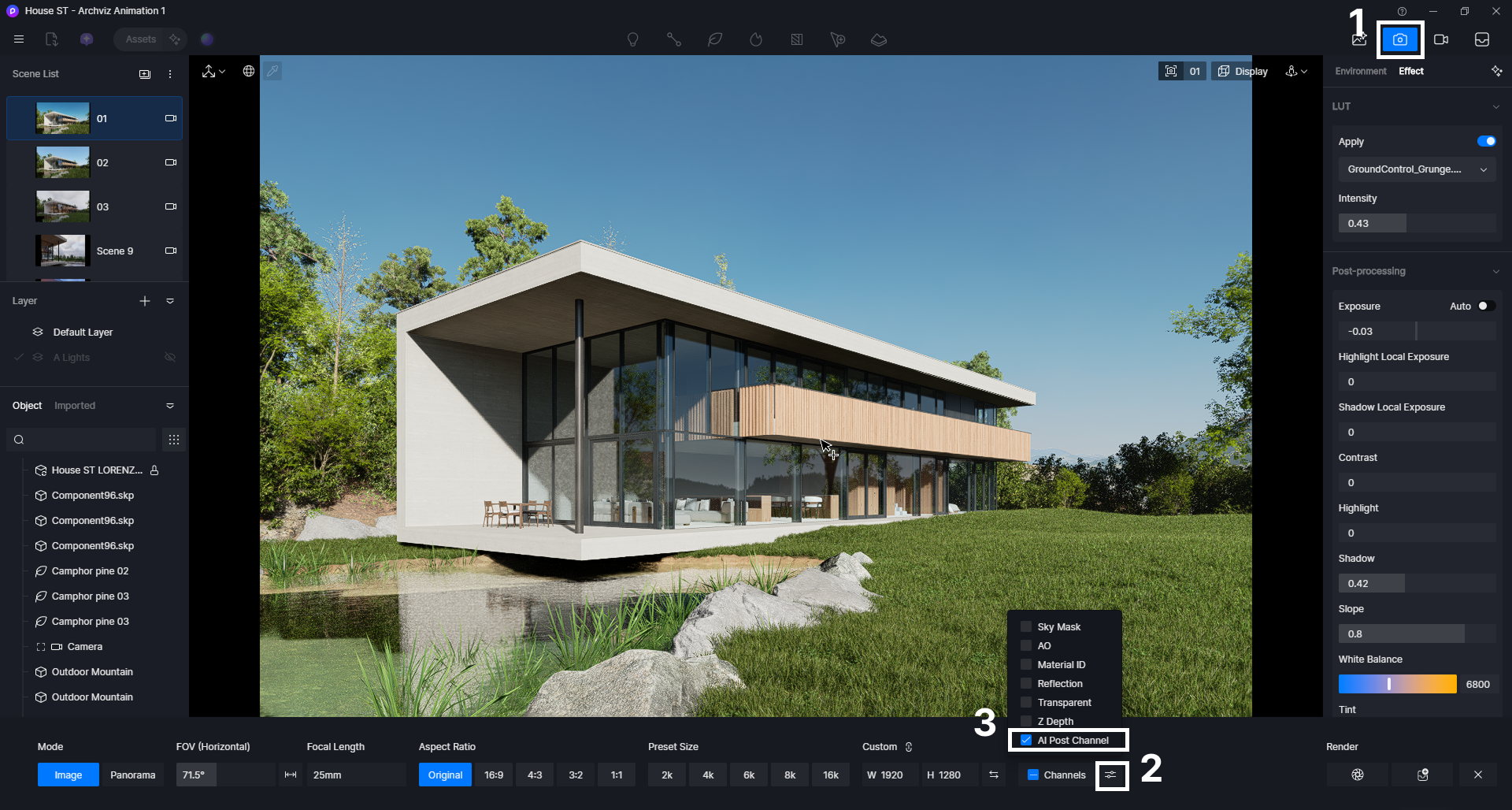
ヒント:AI Post Channel を有効にすると、レンダリングと一緒に追加のメタデータ (領域マスクやオブジェクト/マテリアルマップなど) がエクスポートされます。このメタデータは、以下のようなダウンストリームの AI ツールにとって不可欠です。 ペインティングにおけるAI、 AI エンハンサー、および モーションブラー—水、空、植生などのシーン要素を正確に識別して分離できます。
ステップ 2: AI インペインティングの適用
レンダリングプロセスが完了したら、をクリックします AI ポストプロセッシング ポップアップするオプション。すると D5 の Post AI パネルが表示され、右側のサイドバーにいくつかのコントロールが表示されます。そこから AI インペインティングツールを選択し、空、水、植物、キャラクターなど、目的のターゲットを選択します。これにより、シーンの特定の要素を正確に調整および強化できます。
詳細な手順については、以下のビジュアルガイドを参照してください 👇
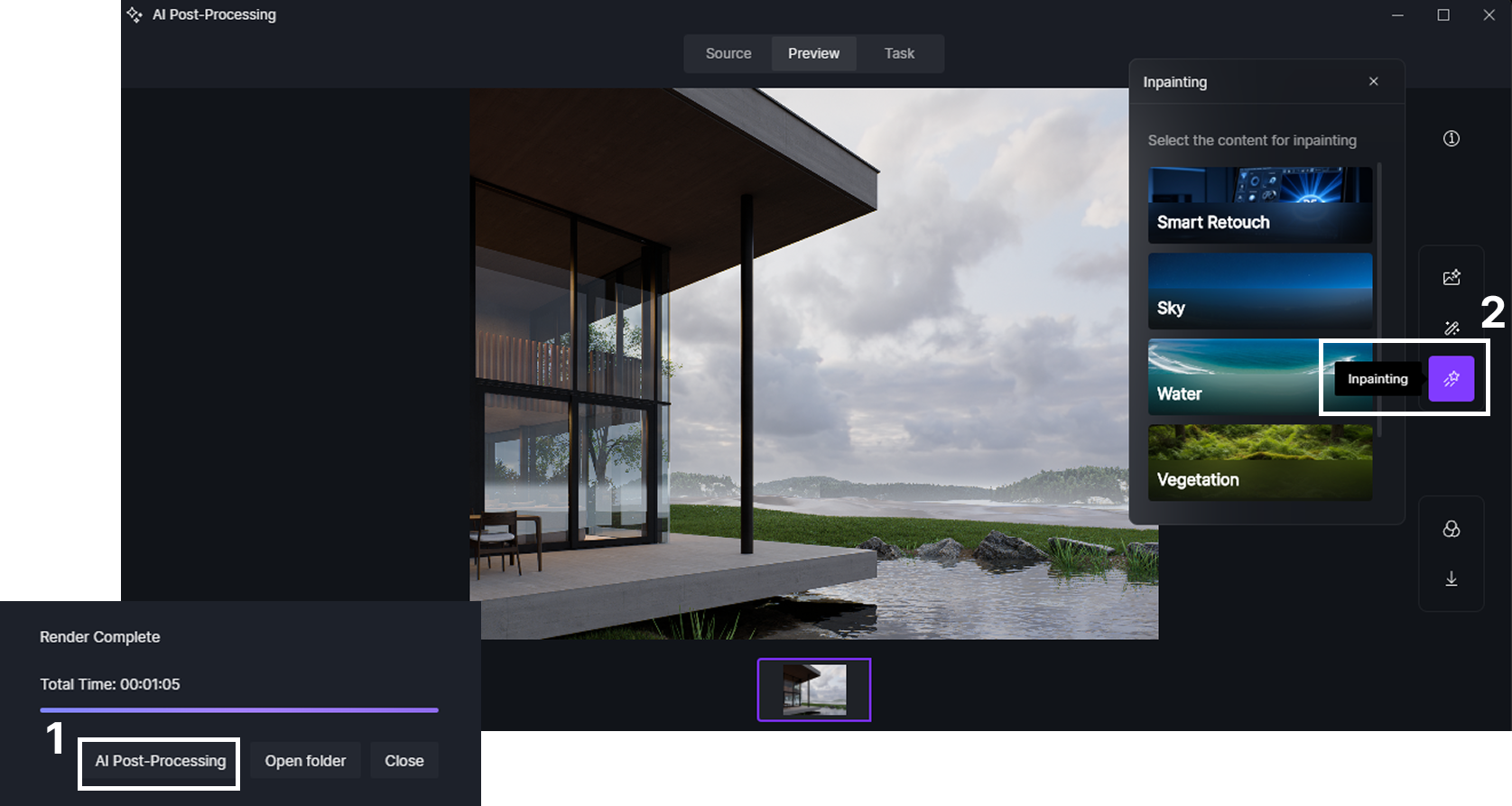
① 植生の改善
たとえば、植生を扱う場合は、 ナチュラル エレメント スタイルを設定してから目的の領域を強調表示します (長押し) Ctrl 複数の地域を選択するには)。次に、をクリックします。 インペイント AI が変更を処理するのを待ちます。完了したら、スライダーを使用して変更前と変更後の効果を比較し、強化によってシーンがどのように生き生きとしたものになるかを確認します。
詳細な手順については、以下のビジュアルガイドを参照してください 👇

② スカイ・インプルーブ
D5は自動的に空を検出し、天の川、オーロラ、トワイライトなどのスタイルを選択できます。お好みの空の効果を選択し、シーン内の空の領域をクリックして、をクリックするだけです。 絵画で オプション。AI は空を強調するだけではありません。シーン全体の照明を調整して、画像全体がよりまとまりのあるリアルな雰囲気になるようにします。
詳細な手順については、以下のビジュアルガイドを参照してください 👇
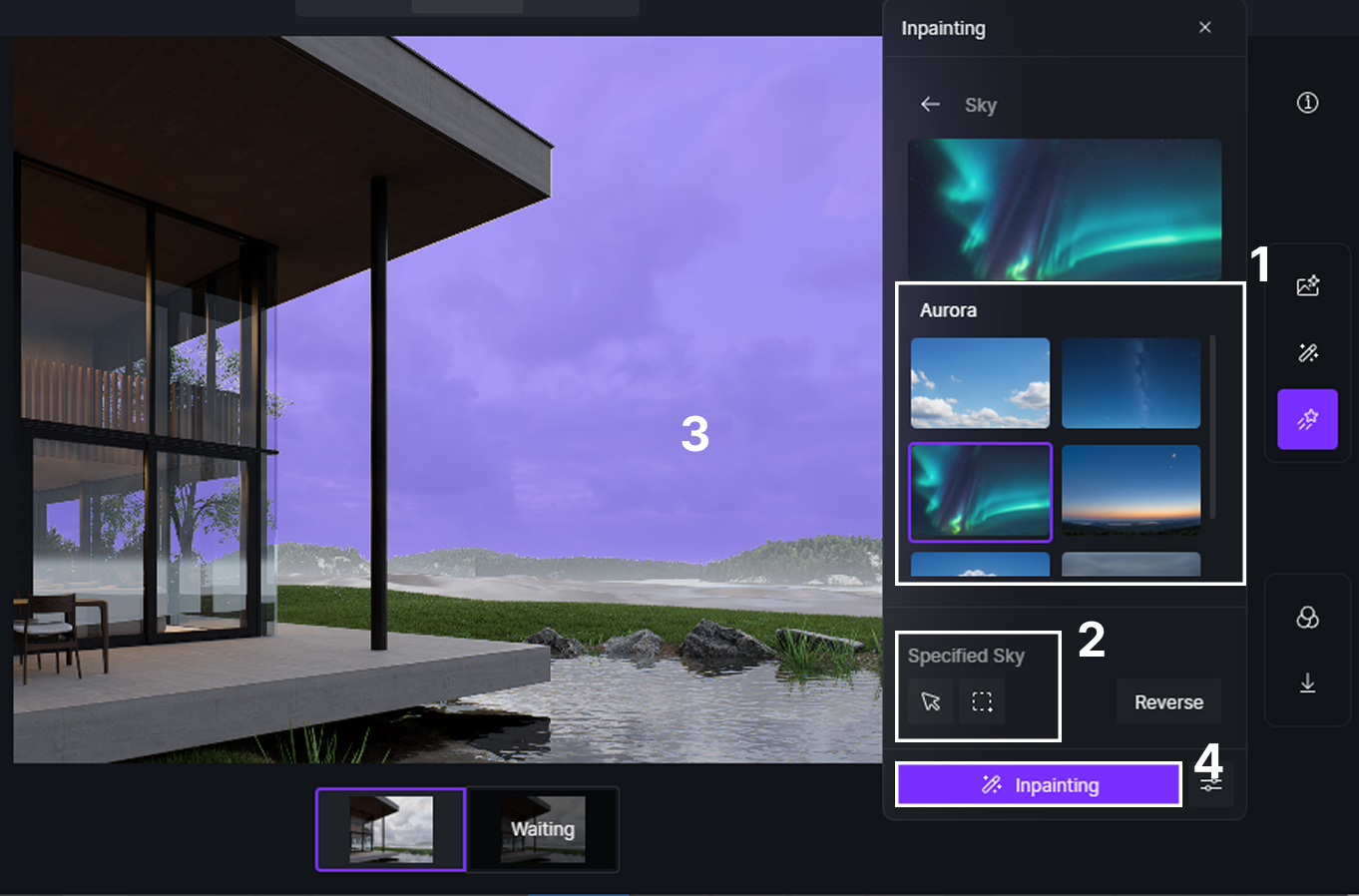
③ 水質改善
水に関しては、D5はカームオーシャン、チョッピーオーシャン、リバーなど、さまざまなスタイルを提供しています。お好みのウォーターエフェクトを選択し、シーン内の水域を選択して、をクリックするだけです。 絵画で オプション。人工知能が元の表面を驚くほどリアルな水域に変え、複雑な波紋のディテールがシーン全体を生き生きとさせます。
詳細な手順については、以下のビジュアルガイドを参照してください 👇
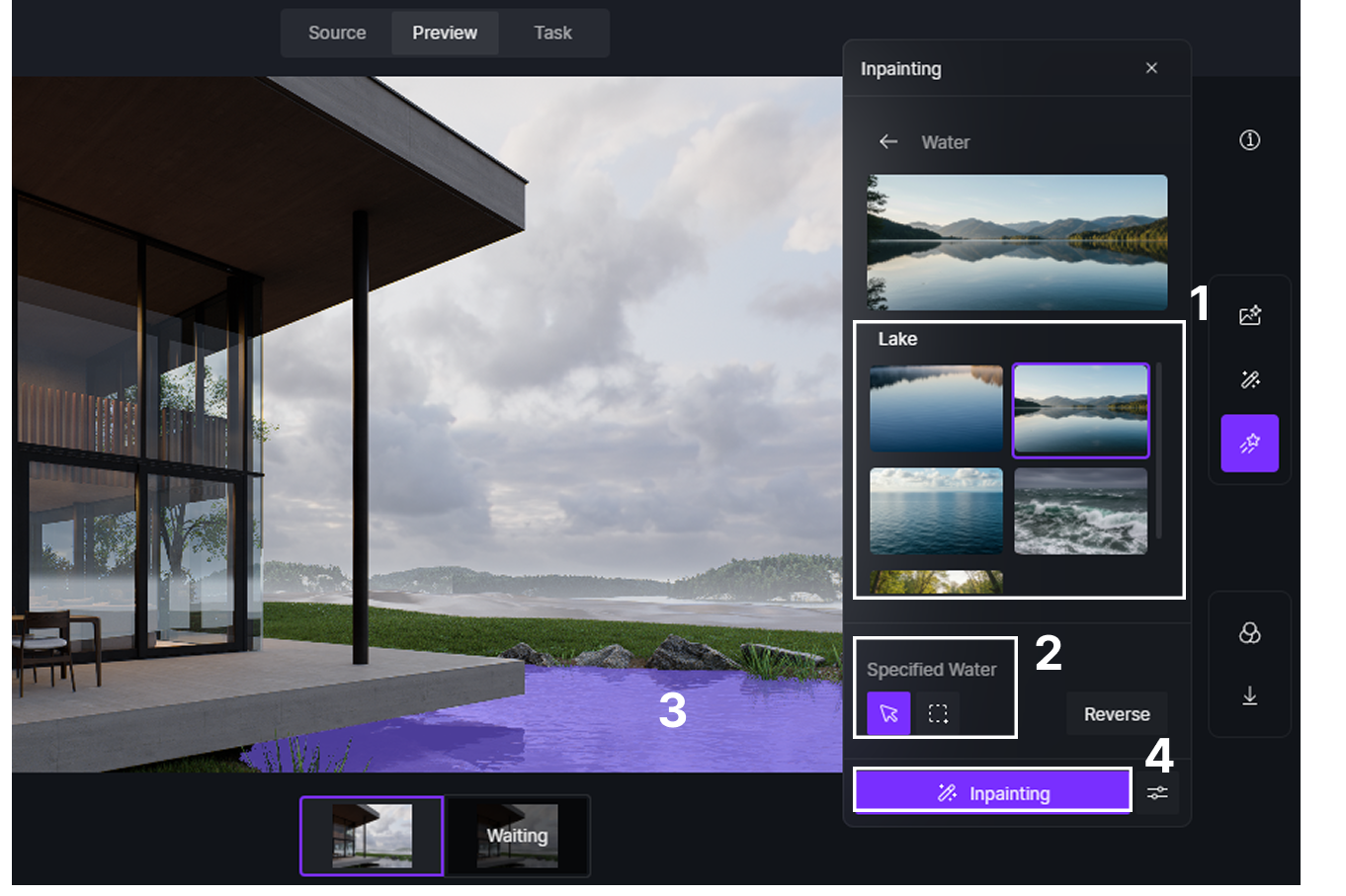
④ キャラクター改善
キャラクターを選んでインペイントを始めると、顔、髪、服のディテールが瞬時に洗練され、本物そっくりのようになるのを見てください。
詳細な手順については、以下のビジュアルガイドを参照してください 👇
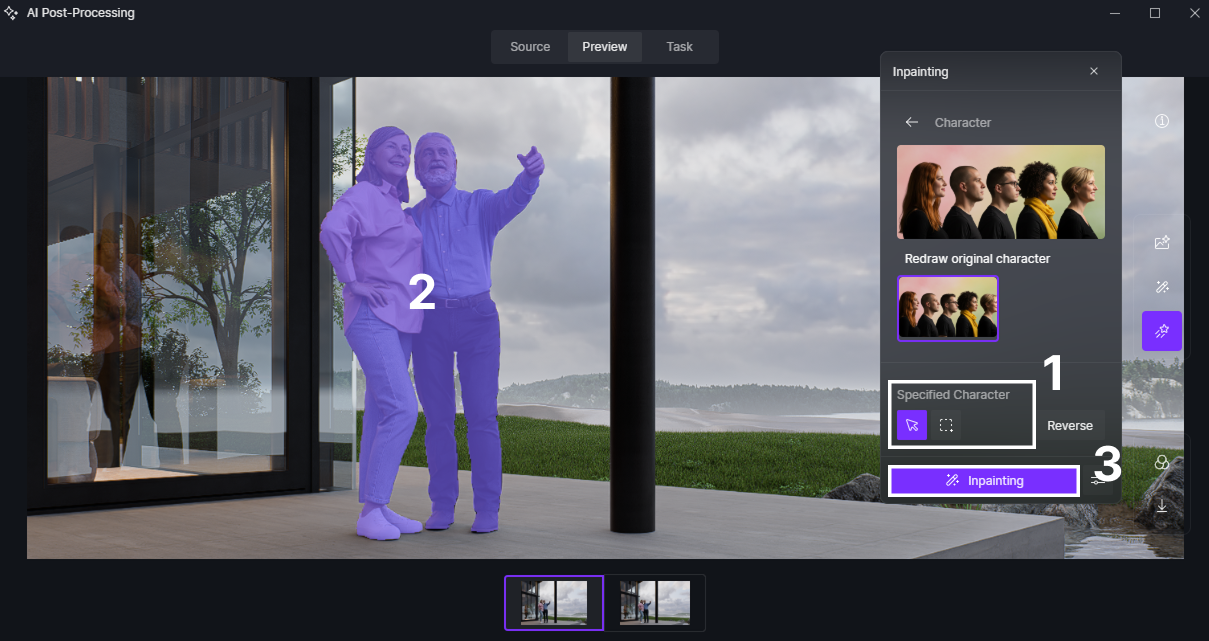
ヒント:
A シード は 1 から 2147483648 までの整数です。同じプロンプトとシードを使用しても、同じ結果が得られます。
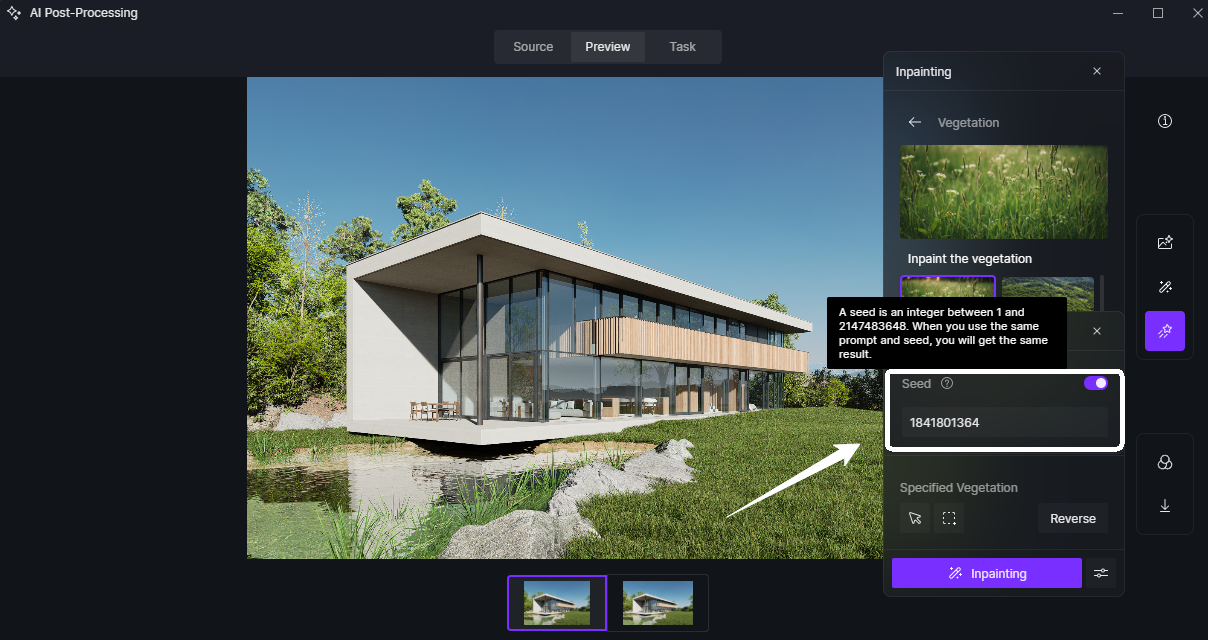
4。レンダラーから離れずに完璧なポストプロセッシングを実現
と D5 レンダリングの AI ポストプロダクションツールキットを使用すると、レンダラーを離れることなく完璧なレンダリング強化を実現できます。AI Enhancer、AI スタイル転送、AI インペインティング、モーションブラーなどのツールは同じインターフェイス内でシームレスに動作するため、外部エディター間で操作する必要がありません。

👉 このまま読み進めて D5 の AI エンハンサーをご覧ください
画像の鮮明度を高めたり、芸術的なスタイルを適用したり、要素を修復または置換したり、映画のようなモーションエフェクトを追加したりできます。これらはすべて統一されたワークフローで行えます。これらのツールはレンダーから AI Post Channel データを読み取るため、特定のオブジェクトや領域を正確にターゲットにすることができ、変更がシーンに自然に溶け込むようになります。
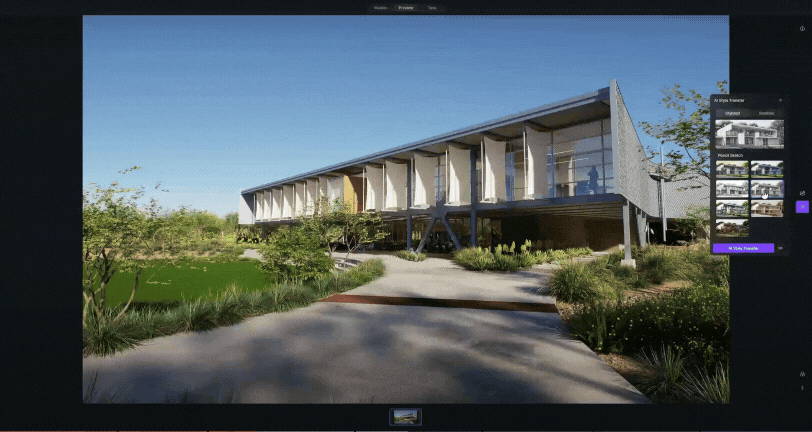
👉 このまま読み進めて、D5のAIスタイル転送をご覧ください
その結果、すべての調整が統合され、まとまりがあり、制作準備が整っているように感じられ、勢いを失うことなく、より速く、よりクリエイティブなポストプロダクションプロセスが可能になります。
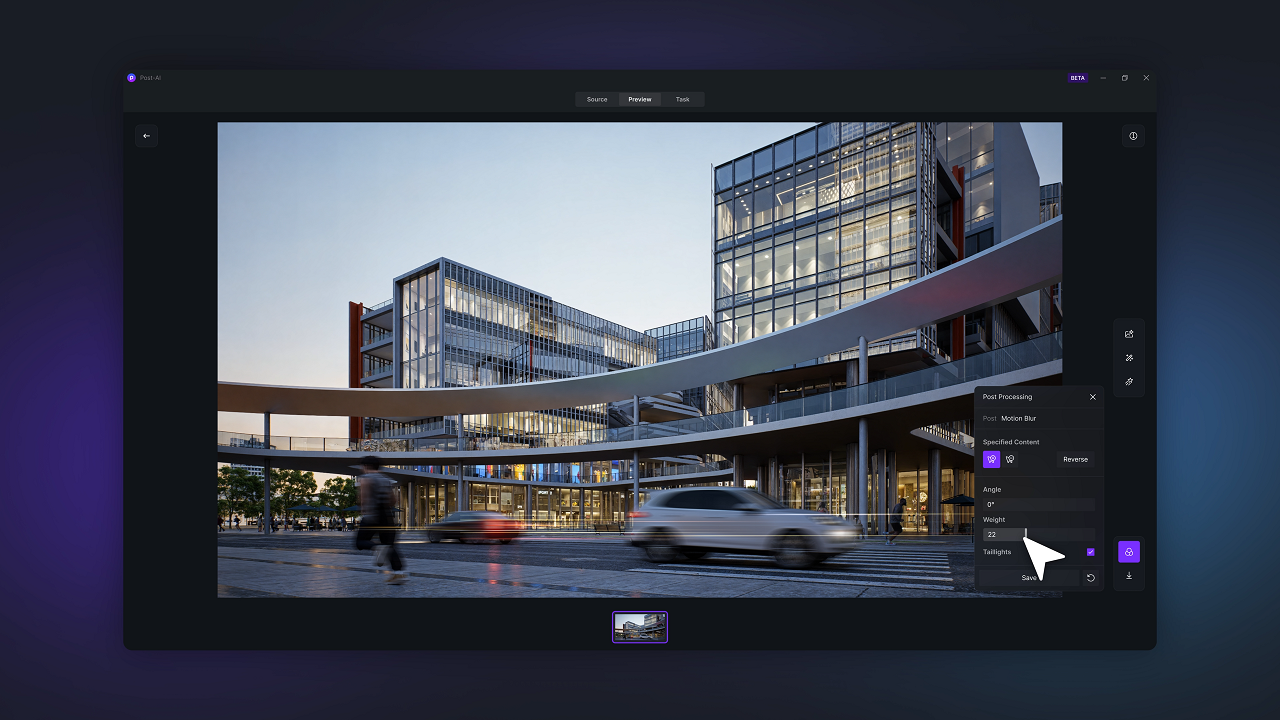
👉 このまま読み進めて、D5 の最新の AI 機能をご覧ください
5。判決:D5 の AI インペインティングは 3D ビジュアライゼーションワークフローを改善します
忙しい仕事を省いてビジュアルをレベルアップする準備はできていますか?AI インペインティングを D5 にベイクすると、空が光り、水が動き、細部がレンダラーのすぐ内側で所定の位置にスナップされます。アプリを飛び回ったり、当て推量に頼ったりする必要はありません。より速く、よりクリーンな結果が得られ、作成にかける時間が増えます。ダウンロード D5 レンダリング そして、次のシーンでAIインペインティングを試してみてください。

読み続けてD5 Renderの詳細をご覧ください 人工知能 特徴
SketchUp のトップワークフローハック:D5 レンダリングで AI をマスターしよう




























%20(1).png)
.png)

.png)









































.png)





















.png)










